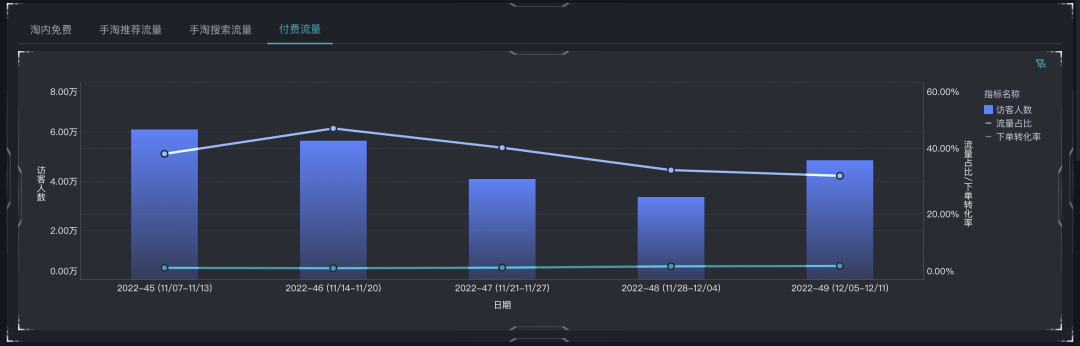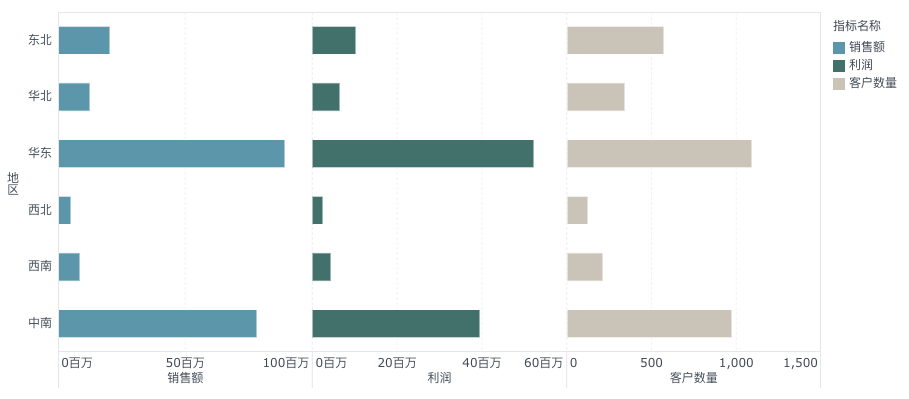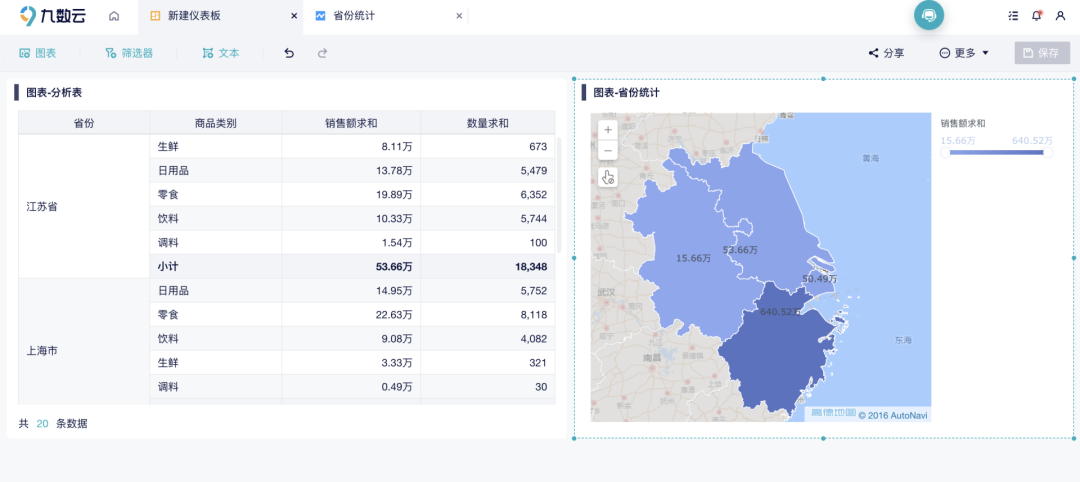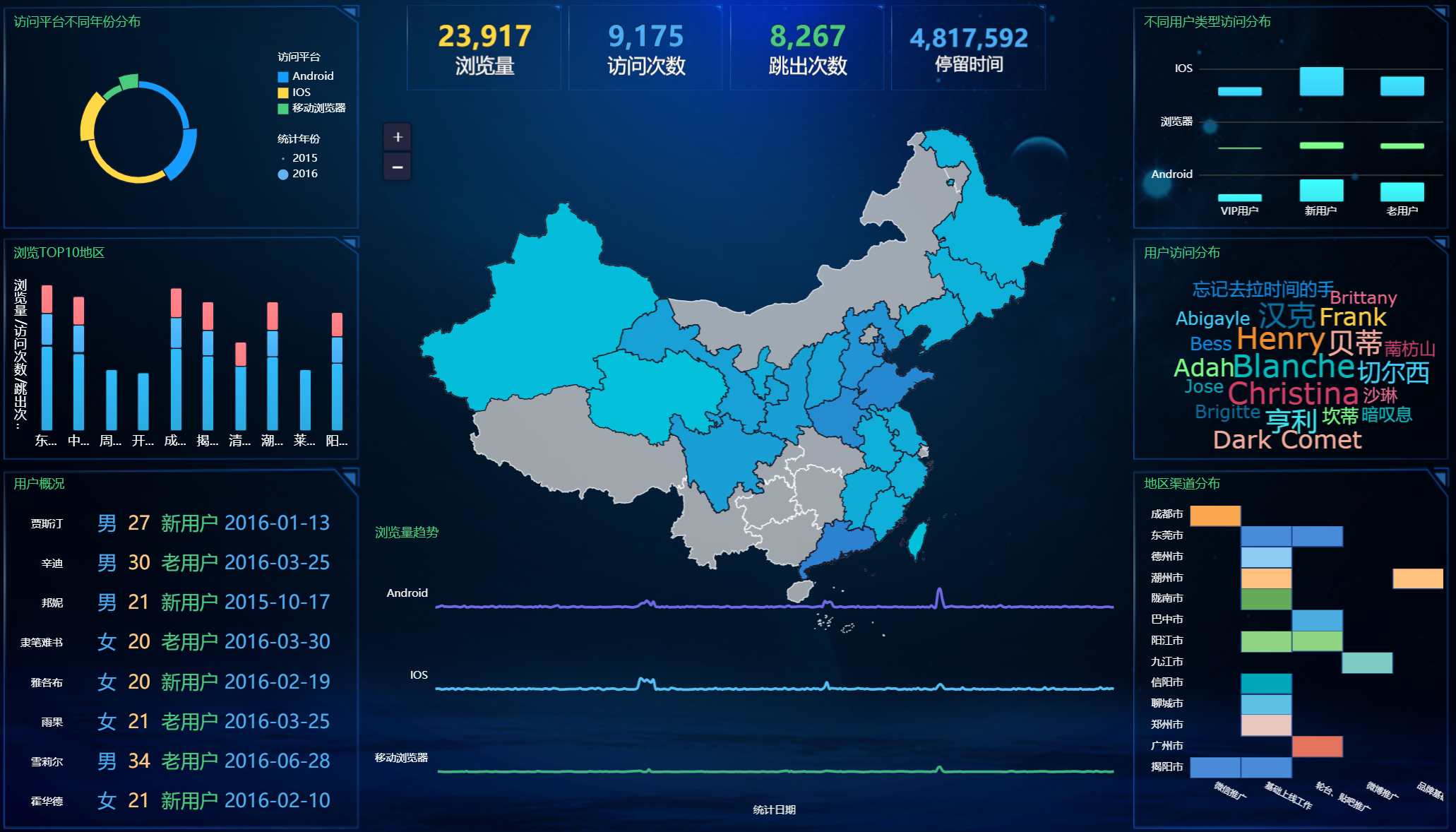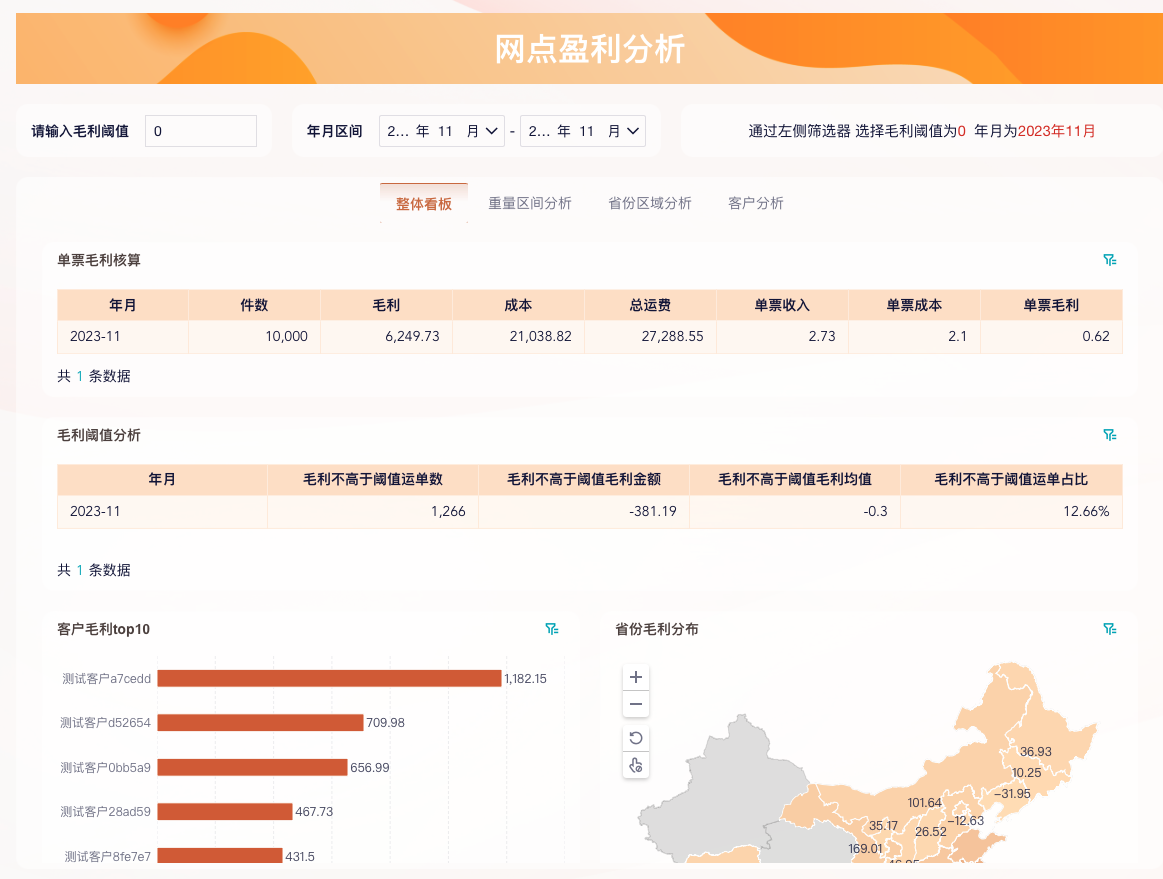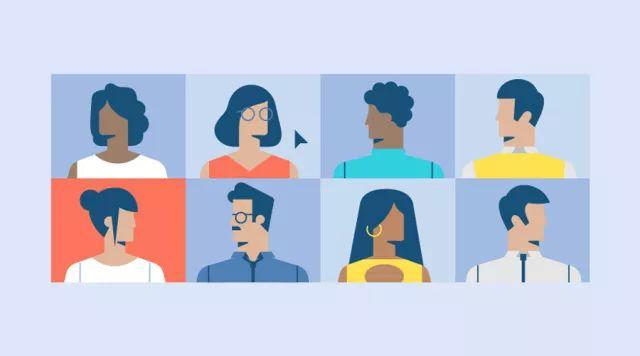excel多个子表合并到一张表,一招轻松搞定-九数云BI | 帆软九数云
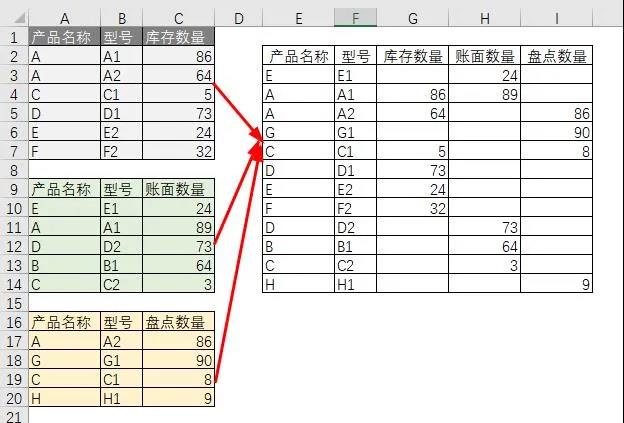
处理Excel表格是许多职场人士不可避免的任务。尤其是当需要处理多个子表,并将它们合并到一张表中时,如何高效地完成这一任务显得尤为重要。今天就教你如何轻松实现excel多个子表合并到一张表,仅需一键就能搞定!
第一种方法:手动合并法
首先,我们来看看最简单直接的方法——手动合并法。这种方法的核心思想就是复制粘贴。
具体来说,你需要依次打开每个子表,然后选中需要合并的数据区域,复制后再粘贴到目标表中。
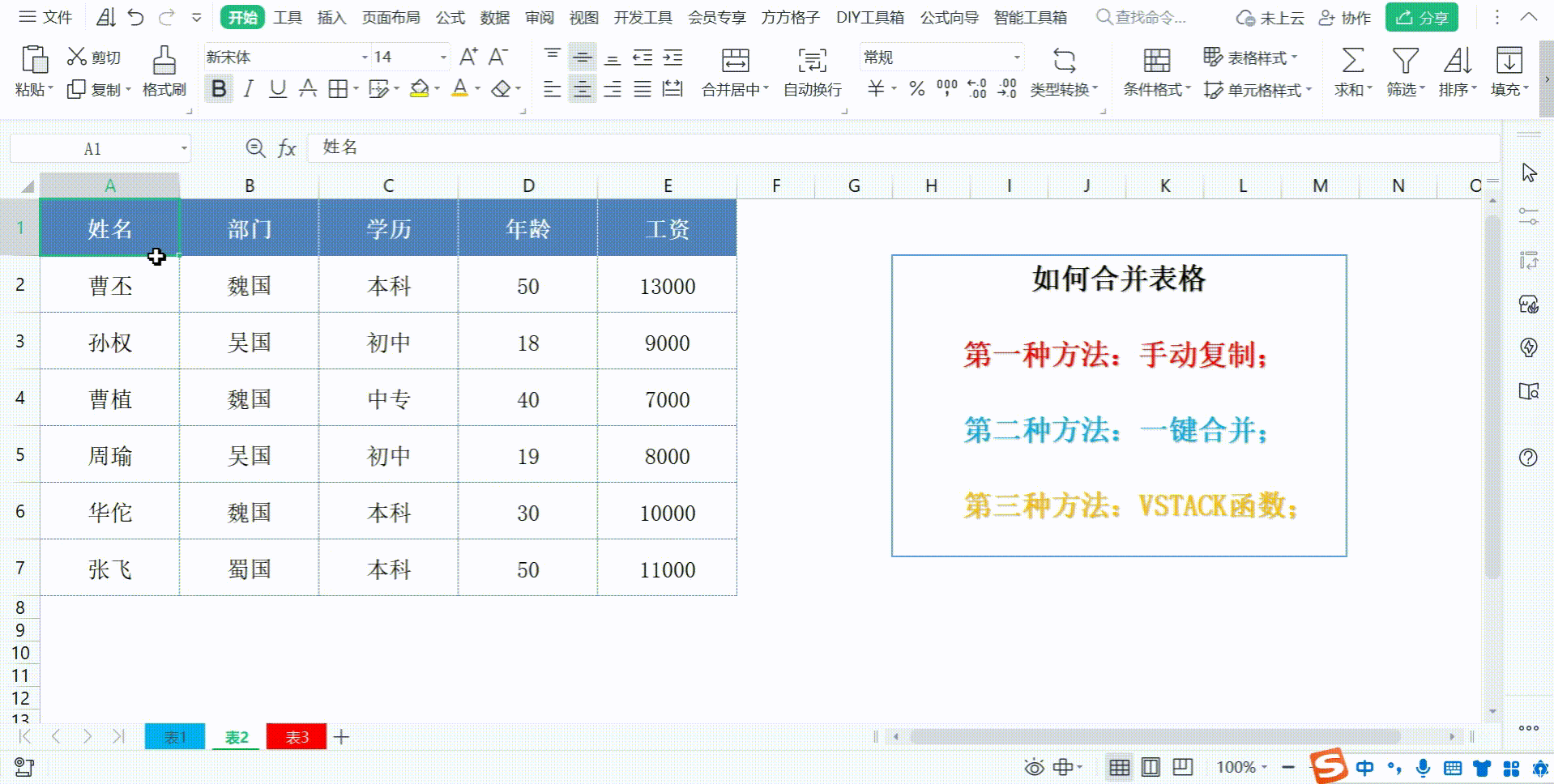
然而,当你需要合并的子表数量较多时,这种方法的弊端就显露无遗了。你需要不断地切换工作表,进行复制粘贴操作,而且每次粘贴后还需要手动删除重复的表头。这样的操作不仅耗时耗力,还容易出错。
第二种方法:WPS一键合并表格
WPS作为一款功能强大的办公软件,自然在数据处理方面有着不俗的表现。其中,【合并表格】功能,就是WPS为我们提供的一个非常实用的工具。
使用WPS一键合并表格的方法非常简单。首先,你需要打开包含多个子表的Excel文件。然后,在底部的工作表标签中,选中你想要合并的所有工作表。这里需要注意的是,你可以通过按住Ctrl键或Shift键来多选工作表。
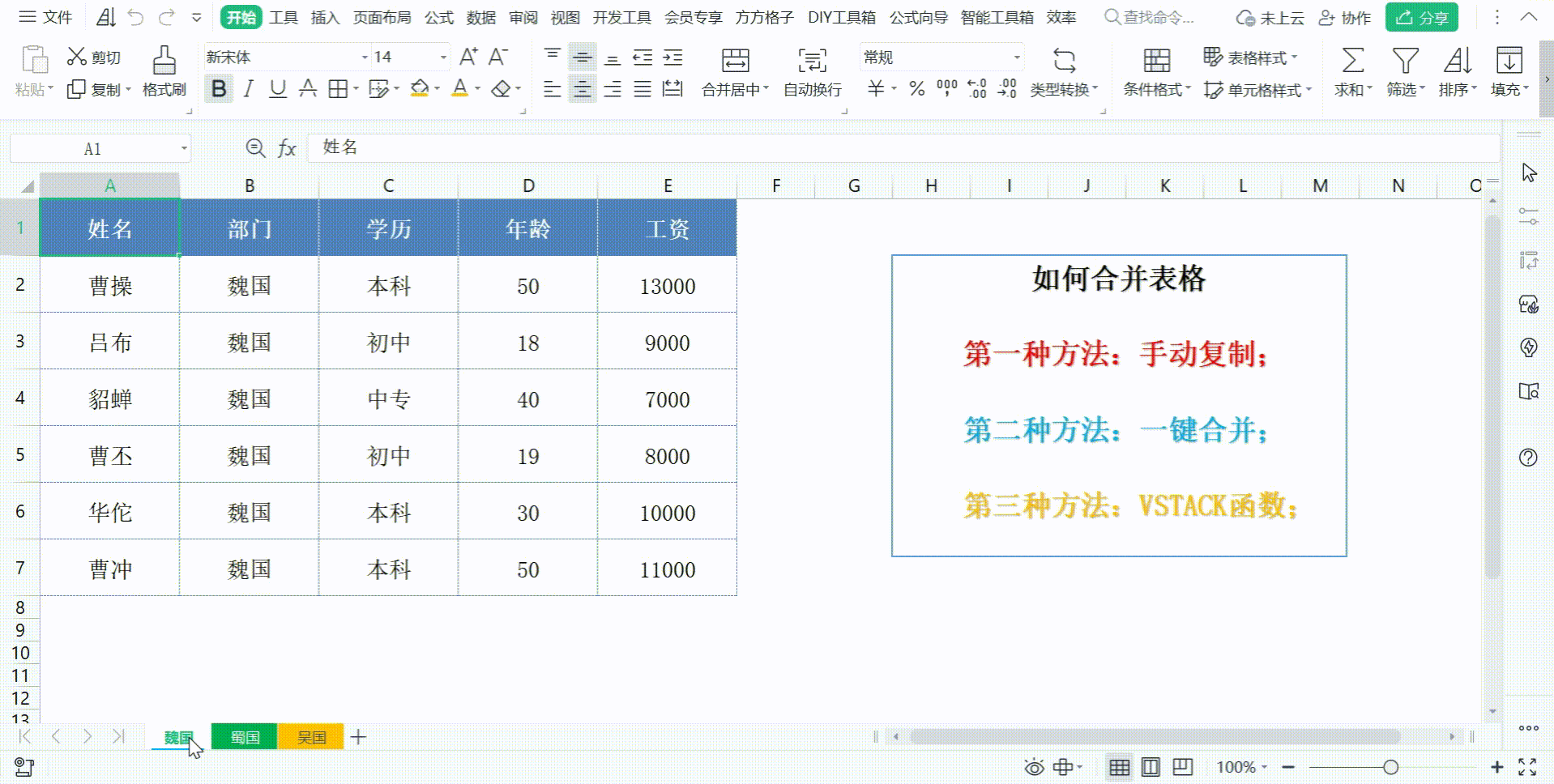
选中工作表后,右击鼠标,在弹出的菜单中选择“合并工作表-合并成一个工作表”。稍等片刻,WPS就会自动将选中的所有工作表合并到一个新的工作表中。这个过程几乎不需要你进行任何额外的操作,真正实现了excel多个子表合并到一张表。
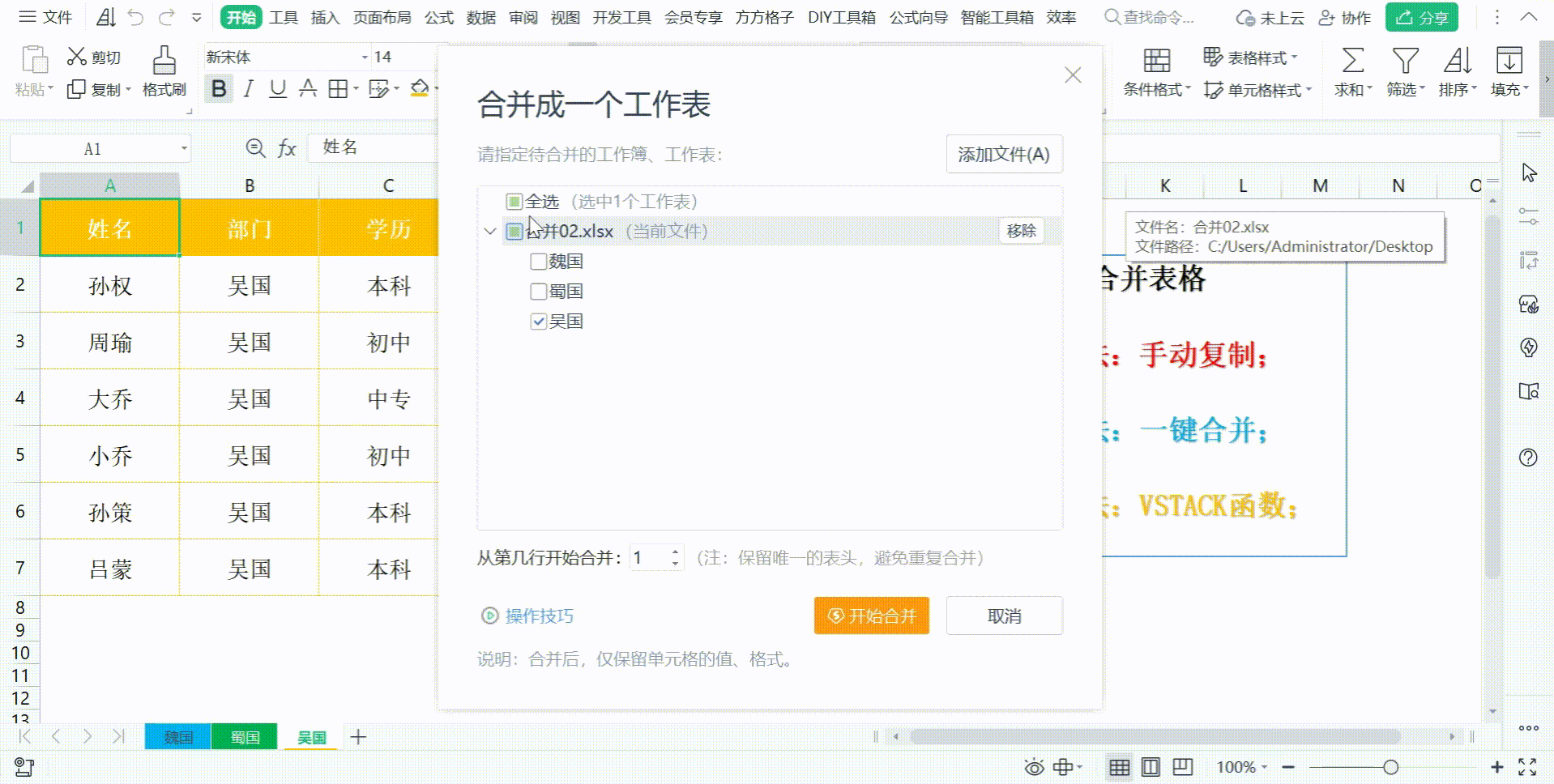
第三种方法:借用第三方工具
九数云BI是一款强大的在线数据分析工具,可以帮助用户轻松将excel多个子表合并到一张表。用户可以通过“上下合并”功能合并相同格式的Excel表格,也可以使用“左右合并”合并格式不同的Excel表格。具体过程如下:
1.创建或选择已有表格作为基准(左表).
2.在九数云中新增分析步骤,选择“左右合并”或“上下合并”,系统会自动识别字段一致的列,用户也可手动调整合并依据。
3.检查合并数据是否存在重复或丢失,并进行调整。合并后的数据可以下载为csv、xls或xlsx格式。
九数云BI还支持通过其agent客户端快速同步本地的Excel文件,并实现文件自动合并和更新。


热门产品推荐